Win7系統(tǒng)自帶的便箋怎么用?
相信會有很多Win7系統(tǒng)用戶并不知道,Win7系統(tǒng)是自帶著便簽工具的。它的界面簡潔干凈,功能種類齊全。那么Win7系統(tǒng)自帶的便簽工具,在哪里呢?要怎么使用。跟隨小編來瞧瞧吧!
操作步驟:
1、首先我們可以從開始—所有程序——附件中打開便箋;
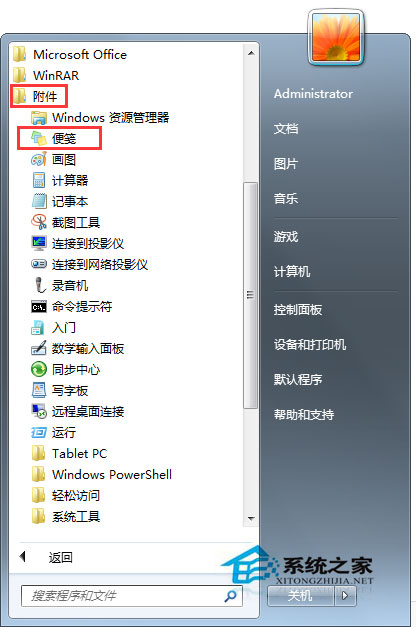
2、當我們創(chuàng)建一個新便箋貼后,會在屏幕上顯示,我們可以在其中輸入內(nèi)容;
3、在之后電腦開機后該內(nèi)容也會同時啟動并顯示在屏幕上以達到提示的效果。

4、點擊加左上角加號可以保存編輯的便箋然后又新建一個便箋;
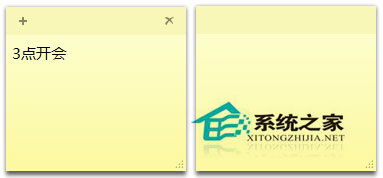
另外,“便箋” 小工具還是一個很酷的文字格式編輯器,可實現(xiàn)文字排版,如果對“便箋”小工具文字格式編輯排版方法感興趣的話,請來看看下面:
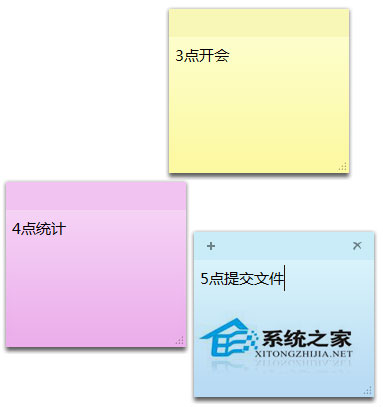
Ctrl + B:加粗
Ctrl + D:刪除便箋
Ctrl + E:居中對齊
Ctrl + I:斜體
Ctrl + L:左對齊
Ctrl + N:創(chuàng)建新便箋
Ctrl + R:右對齊
Ctrl + T: 給文字添加刪除線
Ctrl + U:給文字添加下劃線
Ctrl + Shift + A:(選中文字)切換字母大小寫
Ctrl + Shift + L:添加項目符號和編號(多按幾次會出現(xiàn)不同的符號)
Ctrl + Shift + 《:(選中文字)減小字號
Ctrl + Shift + 》 :(選中文字)增大字號
Ctrl + = :(選中文字)變?yōu)橄聵?/p>
Ctrl + Shift + = :(選中文字)變?yōu)樯蠘?/p>
Ctrl + 1:選中多行后,按此快捷鍵設(shè)置行距為單倍行距
Ctrl + 2:選中多行后,按此快捷鍵設(shè)置行距為雙倍行距
Ctrl + 5:選中多行后,按此快捷鍵設(shè)置行距為1.5倍行距
以上就是Win7系統(tǒng)自帶的便簽工具的位置和使用方法了。如果在便箋上記錄了重要數(shù)據(jù),記得對這些文件做好定期的備份,便箋內(nèi)容的保存路徑:%APPDATA%MicrosoftSticky NotesStickyNotes.snt。
相關(guān)文章:
1. Linux禁止ping或允許ping的設(shè)置方法2. uos如何安裝微信? uos系統(tǒng)微信的安裝教程3. freebsd 分區(qū)的相關(guān)知識總結(jié)4. qttask.exe是什么進程?qttask.exe是不是病毒?5. 如何用u盤安裝win11系統(tǒng)?教你用u盤安裝win11系統(tǒng)教程6. sadu.exe是什么進程?sadu.exe進程可以禁止嗎?7. 通過注冊表刪除多余網(wǎng)卡本地連接8. 統(tǒng)信UOS系統(tǒng)怎么看是32位還是64位? 判斷電腦32位或64位的技巧9. 如何修改注冊表增加Excel撤銷的最大次數(shù)10. fxksmdb.exe 是什么進程 fxksmdb.exe可以關(guān)閉嗎

 網(wǎng)公網(wǎng)安備
網(wǎng)公網(wǎng)安備